Page 1
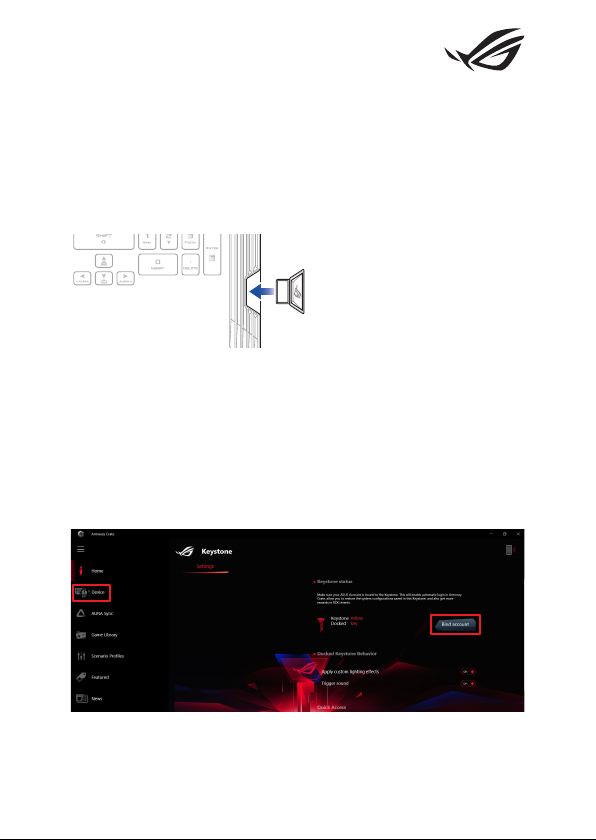
RO16377
Ghid de conf igurare Keystone II
Keystone (cheia NFC) vă permite să accesați setările personalizabile și să
activați funcțiile acceptate. Setările cheii Keystone pot f i ajustate cu ajutorul
aplicației Armory Crate, iar setările pe care le faceți după asociere vor f i legate
la această cheie Keystone.
Asocierea cheii Keystone la contul dumneavoastră
ASUS
Introduceți cheia Keystone și deschideți aplicația Armory Crate, accesați
Device (Dispozitiv) din meniul principal > Keystone, apoi selectați Bind
account (Asociere cont). După f inalizarea asocierii, puteți să începeți să
personalizați setările pentru cheia dumneavoastră Keystone pe această
pagină.
NOTĂ: O cheie Keystone nu poate f i asociată decât cu un cont ASUS. Dacă ați asociat
anterior cheia Keystone cu contul dumneavoastră ASUS, opțiunea Bind account (Asociere
cont) nu va f i disponibilă.
1
Page 2
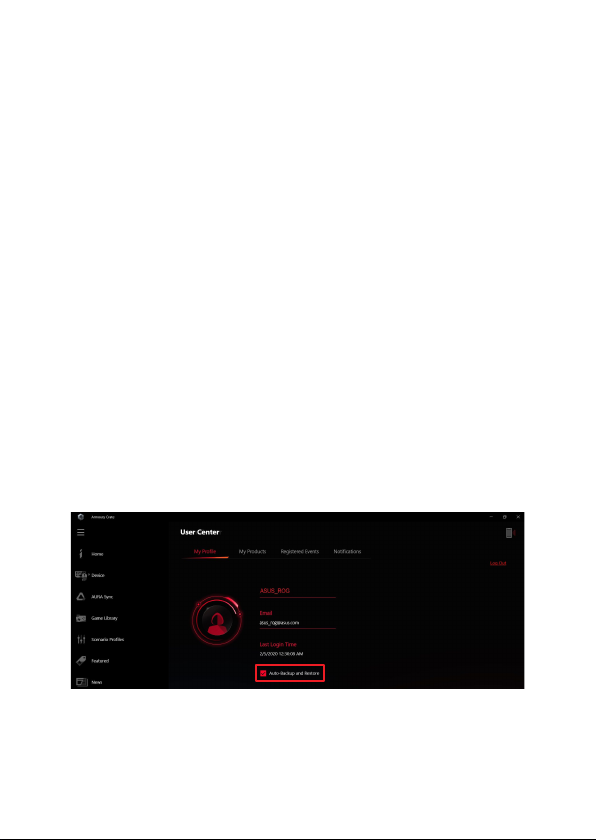
Personalizarea cheii dumneavoastră Keystone
IMPORTANT!
• Notebook PC-ul dumneavoastră trebuie să f ie conec tat la internet.
• Asigurați-vă că ați introdus cheia Keystone înainte de a personaliza următoarele setări.
Comportamentul cheii Keystone andocate
Faceți clic pentru a porni sau a opri funcțiile opționale care pot f i activate, în
timp ce cheia Keystone este andocată în slot.
Acces rapid
Acest meniu vă permite să utilizați cheia Keystone pentru a declanșa funcții
selectate atunci când introduceți și scoateți cheia Keystone.
Introduceți cheia Keystone
1. Faceți clic pe o (dezactivat) pentru a activa opțiunea Insert Keystone
(Introducere Keystone).
2. Verif icați funcția pe care doriți să o activați și o puteți personaliza selectând opțiuni
din meniul derulant sau pop-up.
NOTĂ:
Înainte de activarea opțiunii Remember my account and restore system conf igurations
(Reamintire date cont și restabilire conf igurații sistem), trebuie:
1. Să asociați cheia Keystone cu contul dumneavoastră ASUS.
2. Să faceți backup pentru sistemul dumneavoastră astfel: accesați User Center
(Centrul de utilizator) din meniul principal Armory Crate> conectați-vă la contul
dumneavoastră ASUS > bifați opțiunea Auto-Backup and Restore (Backup automat
și restabilire) aată sub prof ilul utilizatorului.
Scoaterea cheii Keystone
1. Faceți clic pe o (oprit) pentru a porni funcția Remove Keystone (Scoatere cheie
Keystone).
2. Verif icați funcția pe care doriți să o ac tivați.
2
Page 3

Congurarea Shadow Drive
Shadow Drive (Unitatea Shadow)
o puteți bloca (ascunde) sau debloca (dezvălui) din contul dumneavoastră
ASUS sau cu cheia autorizată Keystone (consultați secțiunea Autorizare
deblocare cheie).
Derulați pagina Settings (Setări) până ajungeți la secțiunea
Shadow Drive.
IMPORTANT!
• Notebook PC-ul dvs. trebuie să e conectat la internet pentru a activa această caracteristică.
• Asigurați-vă că v-ați înregistrat pentru un cont de membru ASUS. Accesați
https://account.asus.com pentru mai multe informații.
Shadow Drive (Unitatea Shadow)
Dacă utilizați Shadow Drive (Unitatea Shadow) pentru prima dată, selectați
Activate Shadow Drive (Activare Unitate Shadow), apoi setați contul ASUS
ca adresă de recuperare a parolei pentru a f inaliza activarea.
Statusul Shadow Drive (Unitatea Shadow)
Pentru a bloca (ascunde) Shadow Drive (Unitatea Shadow)
Selectați Lock (Blocare), iar Shadow Drive (Unitatea Shadow) va f i ascunsă.
Pentru a debloca (dezvălui) Shadow Drive (Unitatea Shadow)
1. Selectați Unlock Shadow Drive (Deblocare Unitate Shadow) pentru a modica
statusul unității blocate.
2. Introduceți parola contului dumneavoastră ASUS și selectați OK pentru a debloca
(dezvălui) Shadow Drive (Unitatea Shadow) (Z:).
Conf igurare criptare
NOTĂ:
• Funcția de criptare este disponibilă numai pentru modelele ROG cu versiunea Windows
10 Professional preîncărcată de ASUS.
• Opțiunea „Encryption Setup” (Setare criptare) este disponibilă numai atunci când statusul
Shadow Drive (Unitatea Shadow) este „Unlocked” (Deblocat).
1. Faceți clic pe o (oprit) pentru a activa opțiunea Encryption Setup (Conf igurare
criptare).
2. Introduceți parola pe care doriți să criptați Shadow Drive (Unitatea Shadow) și
faceți clic pe Okay (OK) pentru a f inaliza conf igurarea.
IMPORTANT!
• Asigurați-vă că salvați parola de criptare într-un loc sigur - datele dumneavoastră nu pot
f i recuperate dacă pierdeți parola de criptare.
• Viteza de criptare și de decriptare depinde de dimensiunea datelor și de numărul de
f ișiere stocate în Shadow Drive (Unitatea Shadow)
(Z:)
este o partiție de stocare ascunsă pe care
3
Page 4

Authorize Unlock Key (Autorizare deblocare cheie)
NOTĂ: Funcția Authorize Unlock Key (Autorizare deblocare cheie) este disponibilă numai atunci
când statusul Shadow Drive (Unitatea Shadow) este Unlocked.(Deblocat).
Puteți debloca (dezvălui) Shadow Drive (Unitatea Shadow) cu cheia Keystone
autorizată. Dacă doriți să utilizați mai multe chei Keystone pentru a debloca
(dezvălui) Shadow Drive (Unitatea Shadow), asigurați-vă că autorizați f iecare cheie
în parte.
Pentru a autoriza cheia dumneavoastră Keystone să deblocheze (să dezvăluie) Shadow Drive
(Unitatea Shadow)
1. Selectați Authorize (Autorizare).
2. Introduceți parola contului dumneavoastră ASUS și selectați OK .
3. Selectați cheia Keystone pe care doriți să o autorizați și faceți clic pe Okay (OK).
Pentru a autoriza cheia dumneavoastră Keystone să deblocheze (să dezvăluie) Shadow Drive
(Unitatea Shadow)
1. Selectați Authorize (Autorizare).
2. Introduceți parola contului dumneavoastră ASUS și selectați OK .
3. Deselectați cheia Keystone pe care doriți să o autorizați și faceți clic pe Okay (OK) .
4
